

By Gina Barrow, Last Update: November 12, 2019
Xiaomi-Smartphones wie das Redmi Note 4 verfügen über erstaunliche Kamerafunktionen, mit denen sich visuell ansprechende Videos aufzeichnen lassen. Wenn Sie schon viele coole Clips aufgenommen haben und diese in Ihrem Telefon aufbewahren. Sie werden am Boden zerstört sein, wenn eines Tages alle diese Erinnerungen versehentlich gelöscht werden. Damit wie man gelöschte Videos von Xiaomi Redmi Note 4 wiederherstellt. Einige deiner Videos enthalten möglicherweise Ereignisse, die nie wieder auftreten werden. Es können auch die Personen sein, die Sie nie wieder sehen werden.
Wenn Sie sich also noch nicht bewusst sind, müssen Sie irgendwo ein Backup erstellen, um diese Erinnerungen bei sich zu haben. Heutzutage können Sie mit zahlreichen Anwendungen ein Backup erstellen. Es gibt Apps, in denen Sie kostenlos riesigen Speicher genießen können. Wenn Sie Ihre Videos jedoch versehentlich gelöscht haben und nicht wissen, was Sie tun sollen, finden Sie hier einige der besten Lösungen, mit denen Sie sie abrufen können.
Wiederherstellen gelöschter Videos auf Redmi Note 4 mit Android Data RecoverySo stellen Sie gelöschte Videos auf Redmi Note 4 mit der Xiaomi Backup App wieder herSo stellen Sie gelöschte Videos von Xiaomi Redmi Note 4 mit Google Photos wieder herFazit
Es gibt eine Vielzahl von Methoden, aus denen Sie wählen können, wenn es darum geht Wiederherstellen gelöschter Videos von Xiaomi Redmi Note 4. Wenn Sie jedoch eine problemlose Lösung suchen, ist FoneDog Android Data Recovery die beste Wahl. Es wurde von vielen genutzt, um zahlreiche Arten von Daten wiederherzustellen, darunter Fotos, Audios, Nachrichten, Kontakte und Videos. Es hat auch eine benutzerfreundliche Oberfläche, die einfach zu verstehen ist.
Eine Sache, die diese Software störungsfrei macht, ist, dass sie einen einfachen Prozess zum Wiederherstellen von Daten bietet. Es unterstützt eine breite Palette von Android-Geräten, einschließlich Smartphones und Tablets, auf denen Android 2.3 bis Android 9.0 ausgeführt wird. FoneDog Android Datenrettung ist eine Software, auf die Sie sich verlassen können. Es kann dir helfen Stellen Sie die von Ihnen gelöschten Videos nicht nur von Ihrem Redmi Note 4 wieder her, sondern auch von Ihrer SD-Karte und SIM-Karte.
Kostenlos TestenKostenlos Testen
Mit dieser Software müssen Sie sich keine Sorgen mehr machen, dass Sie all die Erinnerungen verlieren, die Sie lange Zeit gesammelt haben. Sie müssen nur den einfachen Prozess der Datenwiederherstellung verfolgen und können Ihre gelöschten Videos wieder genießen. Hier ist wie Sie Ihre gelöschten Daten von Redmi Note 4 wiederherstellen können:
Um mit dem Abrufen Ihrer Videos zu beginnen, starten Sie FoneDog Android Data Recovery auf Ihrem Computer und schließen Sie Ihr Redmi Note 4 mit einem USB-Kabel an. Wenn Sie die App nicht auf Ihrem Gerät installiert haben, besuchen Sie die offizielle Website von FoneDog und laden Sie die Software herunter. Installieren Sie es anschließend auf Ihrem Windows- oder Mac-Computer, um mit den nächsten Schritten fortzufahren.
Kostenlos TestenKostenlos Testen
Aktivieren Sie den USB-Debugging-Modus auf Ihrem Redmi Note 4, um die Kommunikation zwischen Ihrem Smartphone und dem Computer zu ermöglichen. Dies ist eine sichere Verbindung, sodass Sie sich keine Sorgen über Datenverlust oder andere Schäden machen müssen. Nachdem Sie das USB-Debugging auf Ihrem Gerät erfolgreich aktiviert haben, können Sie mit dem letzten Schritt fortfahren.
Erwarten Sie die Liste der Datentypen, die Sie in der Benutzeroberfläche der App abrufen können. Wählen Sie in diesem Schritt die Datentypen aus, die Sie scannen möchten, und klicken Sie dann auf Weiter. Wählen Sie anschließend die Videos aus, die Sie einzeln oder über mehrere Auswahlen abrufen möchten. Wenn Sie alle abrufen möchten, aktivieren Sie das Kontrollkästchen Alle unten im Fenster.
Wenn Sie fertig sind, klicken Sie auf Weiter und warten Sie, bis ein kleineres Fenster angezeigt wird. In diesem Fenster werden Sie aufgefordert, den Ordner auszuwählen, in dem die Dateien gespeichert werden. Unter dem Ordnernamen befinden sich einige Details zur Wiederherstellung, z. B. der erforderliche Speicherplatz für die wiederhergestellten Dateien und der tatsächlich verfügbare Speicherplatz auf Ihrem Smartphone. Klicke auf "Wiederherstellen", um deine Videos abzurufen.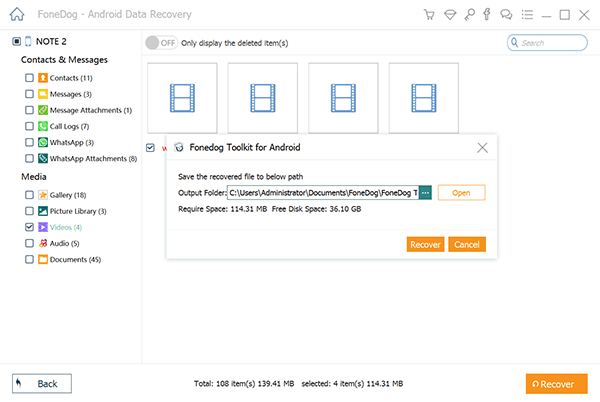
Warten Sie, bis der Wiederherstellungsprozess abgeschlossen ist, bevor Sie die Verbindung zwischen Ihrem Redmi Note 4 und Ihrem Computer trennen.
Im Folgenden finden Sie einige Alternativen, mit denen Sie alle gelöschten Videos von Ihrem Xiaomi Redmi Note 4 wiederherstellen können. Wir haben die Schritte zu ihrer Verwendung aufgeführt. Schauen Sie sich diese also an:
Entscheiden Sie sich für eine konstruktive und einfache Lösung Stellen Sie Ihre gelöschten Videos von Xiaomi Redmi Note 4 wieder her. Zum Glück liegt eine dieser Lösungen nur in Ihren Händen. Xiaomi Remi Note 4 wird mit einer vorinstallierten Backup-App geliefert, mit der Benutzer ihre Daten, Apps sowie ihre Telefoneinstellungen sichern können. Die App verfügt über eine einfache Benutzeroberfläche, auf der keine unnötigen Optionen angezeigt werden.
Damit Sie es als Wiederherstellungsalternative für Ihre gelöschten Videos verwenden können, müssen Sie zuvor eine Sicherungskopie erstellt haben. In diesem Fall können Sie die folgenden Schritte ausführen:
Schritt 1: Führen Sie die Backup-App auf Ihrem Xiaomi Redmi Note 4 aus.
Schritt 2: Sie sehen die Sicherungsdateien, die Sie auswählen müssen, um mit der Wiederherstellung fortzufahren. Sie können eine nach der anderen auswählen oder alle Elemente auswählen, die Sie abrufen möchten. Klicken Sie anschließend im unteren Bereich der Aktivität auf die Schaltfläche Wiederherstellen.
Schritt 3: Warten Sie, bis die Wiederherstellung abgeschlossen ist, und klicken Sie dann auf Fertig. Sie können jetzt auf Ihre gelöschten Videos in Ihrem Redmi Note 4 zugreifen.
Wenn Sie später nach den Videos suchen, die Sie kürzlich gelöscht haben, finden Sie hier eine weitere Möglichkeit, um sie zurückzugewinnen. Xiaomi-Telefone haben eine ähnliche Cloud-Hosting-Anwendung wie Google Drive namens Mi Cloud. Benutzer von Xiaomi-Smartphones können ein Backup für ihr Gerät erstellen und es sicher über die Cloud aufbewahren.
Einer der Vorteile von Mi Cloud als Tresor für Ihre Sicherungsdaten besteht darin, dass Sie Ihre Daten auf jedes gewünschte Gerät herunterladen können, solange Sie mit dem Internet verbunden sind. Es bedeutet, dass Sie die Videos, die Sie versehentlich in Ihrem Redmi Note 4 gelöscht oder Ihr Gerät heruntergefahren haben, zumindest mit einem beliebigen Android-Gadget abrufen können.
Führen Sie die folgenden Schritte aus, um gelöschte Videos von Redmi Note 4 wiederherzustellen:
Schritt 1: Starten Sie zunächst die Mi Account-App in Ihrem Redmi Note 4. Sie sehen dann Ihr Profil und den Mi Cloud-Dienst, den Sie benötigen.
Schritt 2: Nachdem Sie auf Mi Cloud geklickt haben, sehen Sie Ihre Speicherdetails, einschließlich des verfügbaren Speicherplatzes und des von Ihnen verbrauchten Speichers. Sie können auch einige Optionen sehen, einschließlich Aus Sicherung wiederherstellen. Um fortzufahren, klicken Sie auf die Mi Cloud-Elemente unter den Speicherdetails.
Schritt 3: Sie werden aufgefordert, sich mit Ihrem Mi-Konto anzumelden, nachdem Sie auf die Mi Cloud-Elemente geklickt haben. Geben Sie Ihren Benutzernamen und Ihr Kennwort in einem von einem Popup-Fenster unterstützten Browser ein. Xiaomi Redmi Hinweis 4 kann den Mi-Browser auswählen, da dieser für sein Gerät empfohlen wird.
Schritt 4: Nach erfolgreicher Anmeldung können Sie jetzt mit Mi Cloud auf alle Ihre synchronisierten Daten zugreifen. Als Nächstes müssen Sie die wiederherzustellenden Sicherungsdaten auswählen und dann herunterladen, um Ihre gelöschten Videos wiederherzustellen. Ist es nicht einfach
Wenn Ihr Redmi Note 4 in Ihren Google Fotos synchronisiert ist, bleiben Ihre Videos ca. 60 Tage dort, bevor sie für immer verschwinden. Außerdem können Sie damit die Daten wiederherstellen, die Sie versehentlich auf Ihrem Gerät gelöscht haben und die Ihre Videos enthalten. Google Fotos ist nicht nur eine Foto-Sharing-Anwendung, sondern auch ein Speicherdienst, mit dem Sie die für Sie wichtigen digitalen Fotos und Videos aufbewahren können. Um Ihre Daten vor Datenverlust und versehentlichem Löschen zu schützen, sollten Sie Ihr Gerät von Zeit zu Zeit mit Google Fotos synchronisieren.
So können Sie Ihre gelöschten Videos mit Google Fotos wiederherstellen:
Schritt 1: Starten Sie auf Ihrem Xiaomi Redmi Note 4 die Google Photos-Anwendung und klicken Sie auf das Menüsymbol.
Schritt 2: Klicken Sie anschließend auf das Papierkorbsymbol und drücken Sie lange auf das Video, das Sie wiederherstellen möchten.
Schritt 3: Tippen Sie auf die Schaltfläche Wiederherstellen im unteren Bereich des Bildschirms und warten Sie, bis Ihre Clips in Ihrer Google Fotos-Bibliothek, im vorherigen Album und in der Galerie-App auf Ihrem Telefon abgerufen wurden.
Kostenlos TestenKostenlos Testen
Sind diese Datenwiederherstellungslösungen hilfreich? Unter all diesen Abhilfemaßnahmen, die ich besprochen habe, ist FoneDog Android Data Recovery die effizienteste Option, die Sie haben können. Während Google Photos, Mi Cloud und die Xiaomi Backup-App für die Sicherung und Wiederherstellung hervorragend geeignet sind, bietet diese erstaunliche FoneDog-Software einen sichereren Wiederherstellungsprozess, der Ihr Gerät nicht gefährdet.
Eine andere Sache ist, dass keine stabile Internetverbindung erforderlich ist, nur damit Sie alle Ihre Daten sichern können, um sie später wieder abzurufen. Diese Wiederherstellungssoftware eignet sich auch für eine Vielzahl von Android-Geräten, darunter Redmi Note 4 und andere Android-Smartphones. Deine Videos können jedes Mal Risiken und Schäden ausgesetzt sein. Aus diesem Grund müssen Sie ein Wiederherstellungstool wie FoneDog immer auf Ihrem Computer verfügbar halten.
Hinterlassen Sie einen Kommentar
Kommentar
Android Toolkit
Stellen Sie gelöschte Dateien von Ihrem Android-Telefon und -Tablet wieder her.
Kostenlos Testen Kostenlos TestenBeliebte Artikel
/
INFORMATIVLANGWEILIG
/
SchlichtKOMPLIZIERT
Vielen Dank! Hier haben Sie die Wahl:
Excellent
Rating: 4.5 / 5 (basierend auf 80 Bewertungen)